3种方法:mac如何恢复未保存excel文档?
2021-08-17 09:43:51
编辑:
阅读:5149次
摘要
文中提供3种方法:分别是①从Mac临时资料夹或 ②从自动储存(Auto-Save)里还原遗失或没保存的Excel文档。如果说Mac计算机、硬盘、U盘或其他设备上的Excel文档丢失,也可以③下载易我Mac数据恢复软件救回被删除或丢失的Excel文档。
- 救回Mac上没保存的Excel文档
- 从临时文件夹还原
- 从自动储存(Auto-Save)还原
- 还原(永久)删除/丢失的Excel文档
Excel文档可能因为程序崩溃、Mac意外关机、不小心删除、格式化硬盘或感染病毒而丢失:如果因为没有保存文档导致资料丢失,可以通过第1部分提供的2种解决方案来尽可能还原丢失的文档。然而,因为不小心删除或永久删除Excel文档后,只能通过第2部分推荐使用专业的免费Mac资料恢复软件 — 易我Mac数据恢复软件救回被删除的文件。
第1部分、如何还原Mac上没有保存的Excel文件
相信很多人都曾经历过 — Excel突然卡住、动不了的情况,只能按照指令关闭应用程序,导致正在编辑、没有保存的文档丢失!此外,计算机断电导致关机也可能带来同样的后果。无论如何,我们想告诉您的是,您将有机会还原Mac上没有保存的Excel文件。
方法 1. 从临时文件夹还原没有保存的Excel文档
按照下面步骤从临时文件夹还原没有保存的Excel文件。
1. 前往「应用」>「工具」>「终端」。
2. 输入: open $TMPDIR 并按「Return」键打开临时文件夹。选择名为「Temporaryitems」的文件夹。
3. 在「Temporaryitems」下找到没有保存的Excel文件并还原。
方法 2. 从自动储存(AutoSave)恢复丢失或没有保存的Excel文件
Excel程序里的自动储存和自动恢复功能主要是在程序崩溃或系统故障后起到保护文件的作用。
- 自动储存(AutoSave):自动储存一个还没有保存的新创建Excel文件。
- 自动恢复(AutoRecover):检索Mac上没储存的Excel文件。
如果启用了这两个功能,可以恢复Mac机上没有保存的Excel 2010-Excel 2016文件。由于AutoRecovery文件被隐藏,需要显示并还原excel文件。
1. 前往「应用」>「工具」>「终端」。
2. 输入: defaults write com.apple.Finder AppleShowAllFiles true到终端,点击Return使项目可见。
3. 单击Finder > 按Return。
4. 输入:
/Users/username/Library/Containers/com.microsoft.Excel/Data/Library/Preferences/AutoRecovery ,单击「前往」打开Excel的AutoRecovery文件夹。
5. 找到没有保存的试算表文件,然后恢复到Mac机上安全的位置。
第2部分、3个步骤还原Mac机上(永久)删除/丢失的Excel文档
您可以借助以上两种方法找回没有保存的Excel文件,但不能恢复因为意外删除、硬盘格式画、系统崩溃或储存装置损毁丢失的Excel文件。那如果遇到这种状况该怎么办呢?别担心,下载免费的Mac资料恢复软件 — 易我Mac数据恢复软件找回Office文件、电子邮件、照片或其他不同类型文档。
步骤 1. 选择遗失的Excel文件所存放位置,然后单击「扫描」按钮。
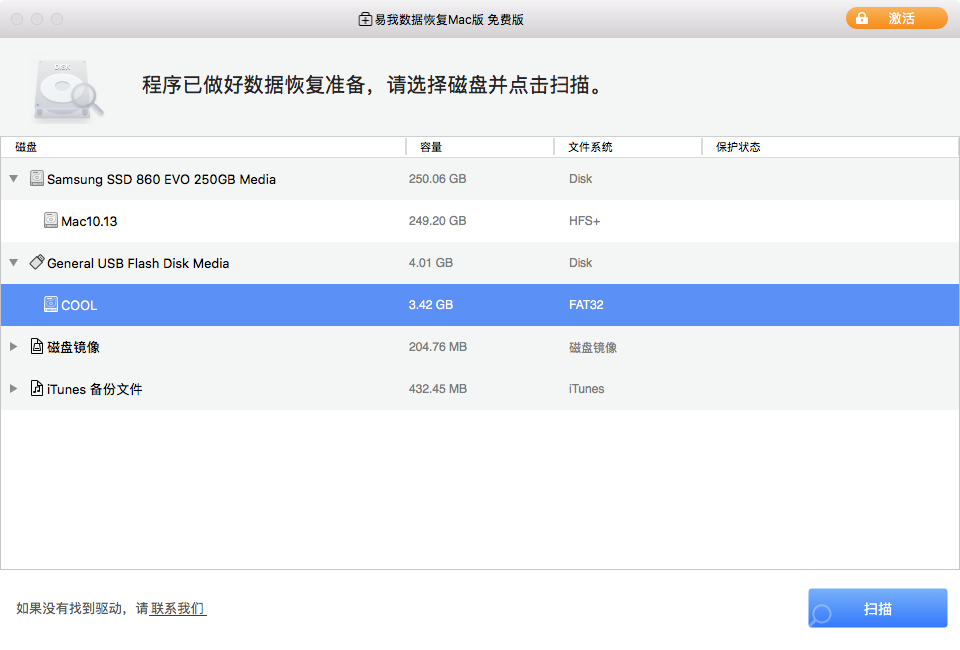
步骤 2. 易我Mac数据恢复软件开始依序进行快速扫描和深度扫描选定的磁盘分区。在扫描的同时,找到的文件将显示在软件左侧面板。

步骤 3. 根据储存路径和文件类型快速筛选找到需要恢复的Excel文件。勾选文件并单击「立即恢复」找回它们。

温馨提示:本文由易我科技网站编辑部出品转载请注明出处,违者必究(部分内容来源于网络,经作者整理后发布,如有侵权,请立刻联系我们处理)
标签:





